Tworzenie widoku (interfejs użytkownika)
Pobieranie ukończonego projektu
W tej sekcji zaczniesz definiować kod HTML dla aplikacji i dodawać powiązanie danych między kodem HTML i modelem widoku.
Otwórz plik Views/Home/Index.cshtml. Zastąp całą zawartość tego pliku następującym kodem.
@section scripts {
@Scripts.Render("~/bundles/app")
}
<div class="page-header">
<h1>BookService</h1>
</div>
<div class="row">
<div class="col-md-4">
<div class="panel panel-default">
<div class="panel-heading">
<h2 class="panel-title">Books</h2>
</div>
<div class="panel-body">
<ul class="list-unstyled" data-bind="foreach: books">
<li>
<strong><span data-bind="text: AuthorName"></span></strong>: <span data-bind="text: Title"></span>
<small><a href="#">Details</a></small>
</li>
</ul>
</div>
</div>
<div class="alert alert-danger" data-bind="visible: error"><p data-bind="text: error"></p></div>
</div>
<div class="col-md-4">
<!-- TODO: Book details -->
</div>
<div class="col-md-4">
<!-- TODO: Add new book -->
</div>
</div>
div Większość elementów jest dostępna dla stylu Bootstrap. Ważnymi elementami są te z atrybutami data-bind . Ten atrybut łączy kod HTML z modelem widoku.
Na przykład:
<p data-bind="text: error">
W tym przykładzie powiązanie "text" powoduje <p> , że element wyświetla wartość error właściwości z modelu widoku. Pamiętaj, że error został zadeklarowany jako :ko.observable
self.error = ko.observable();
Za każdym razem, gdy nowa wartość zostanie przypisana do errorelementu , funkcja Knockout aktualizuje tekst w elemecie <p> .
Powiązanie foreach informuje knockout, aby przechodził w pętlę przez zawartość tablicy books . Dla każdego elementu w tablicy funkcja Knockout tworzy nowy <element li> . Powiązania wewnątrz kontekstu foreach odwołania do właściwości elementu tablicy. Na przykład:
<span data-bind="text: Author"></span>
text Tutaj powiązanie odczytuje właściwość Author każdej książki.
Jeśli teraz uruchomisz aplikację, powinna ona wyglądać następująco:
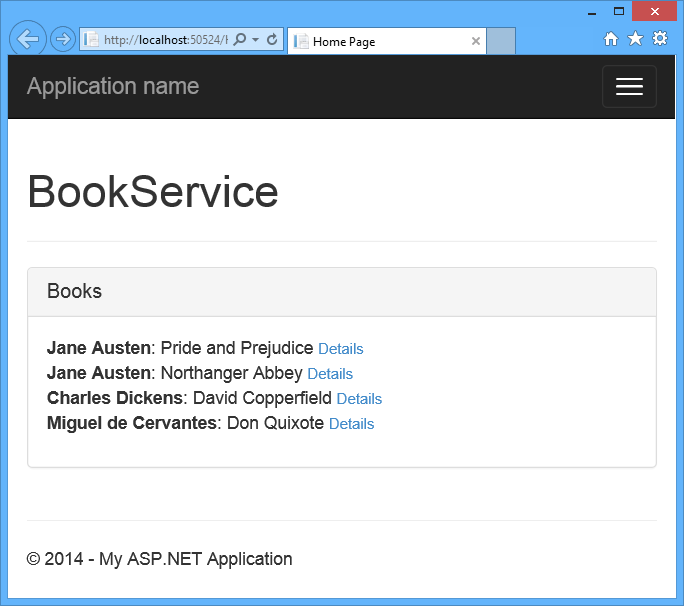
Lista książek jest ładowana asynchronicznie po załadowaniu strony. W tej chwili linki "Szczegóły" nie działają. Ta funkcja zostanie dodana w następnej sekcji.
Opinia
Już wkrótce: w ciągu 2024 r. będziemy stopniowo usuwać problemy z usługą GitHub jako mechanizm opinii na temat zawartości i zastępować go nowym systemem opinii. Aby uzyskać więcej informacji, sprawdź: https://aka.ms/ContentUserFeedback.
Prześlij i wyświetl opinię dla